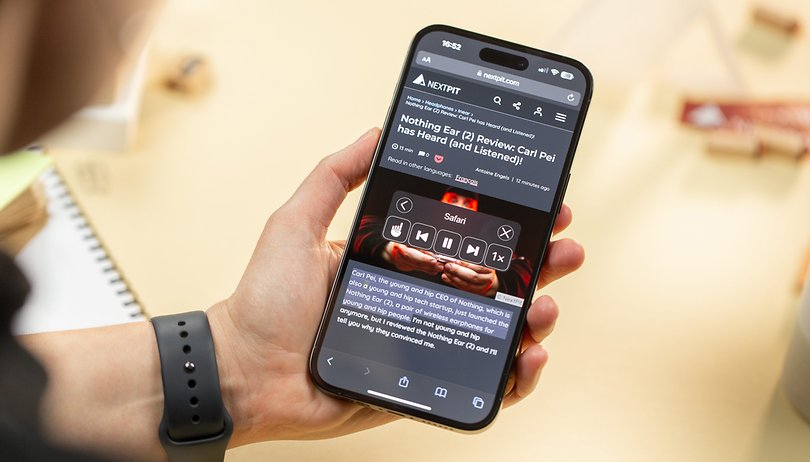
Apple, erişilebilirlik açısından iPhone için tonlarca pratik özellik sunuyor. Bunlardan biri, bir PDF’den yüksek sesle metin okuma seçeneğidir. Bu, görme bozukluğu olan kişilerin yazılı içeriği ses formatında dinlemelerini sağlar. Bu kılavuzda, NextPit size bu işlevi nerede etkinleştirebileceğinizi ve özelliği nasıl özelleştireceğinizi söyleyecektir.
Metin yüksek sesle okumak için iPhone’unuzu nasıl ayarlayabilirsiniz
İOS 16’nın yayınlandığı için son derece yararlı bir işlev, metnin yüksek sesle okunması seçeneğidir. Bu çok sayıda kullanım durumu açar. İsterseniz PDF içeriğiniz veya tüm sayfaların yüksek sesle okunabilmeniz olabilir. Belirtildiği gibi, işlev iOS 16’dan beri mevcuttur ve “Sözlü İçerik” altında erişilebilirlik özelliklerinde bulunur. Erişilebilirlik için konuşma işlevlerine erişmek için önce iPhone’unuza “Ayarlar” i girmeniz gerekir. İşlevi nasıl bulacağınız aşağıda açıklanmıştır:
- İPhone’unuzda ayarları başlatın.
- Erişilebilirlik ayarlarına gidin.
- Sözlü İçerik Kaydırıcısı düğmesini etkinleştirin.
Bu, sizi konuşma, konuşma ekranı ve geri bildirim yazma gibi metin-konuşma özellikleri için ayarlara götürecektir. Tercihinize bağlı olarak SEÇİM SEÇENE SEÇENE VE/VEYA SPREP SEÇENEKLERİ.
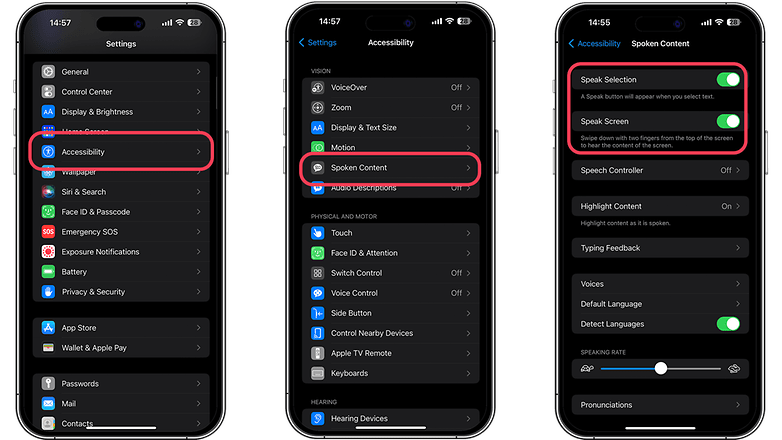
Sözlü içerik özelliğini ayarlamak için önce erişilebilirlik seçeneklerine erişmeniz gerekir. / © Nextpit
Dil ayarlarını özelleştirin
“Sözlü İçerik” işlevini etkinleştirdikten sonra, ayarları istediğiniz gibi ayarlayabilirsiniz. Deneyimi olabildiğince hoş hale getirmek için konuşma oranını, sesi ve diğer seçenekleri ayarlayabilirsiniz.
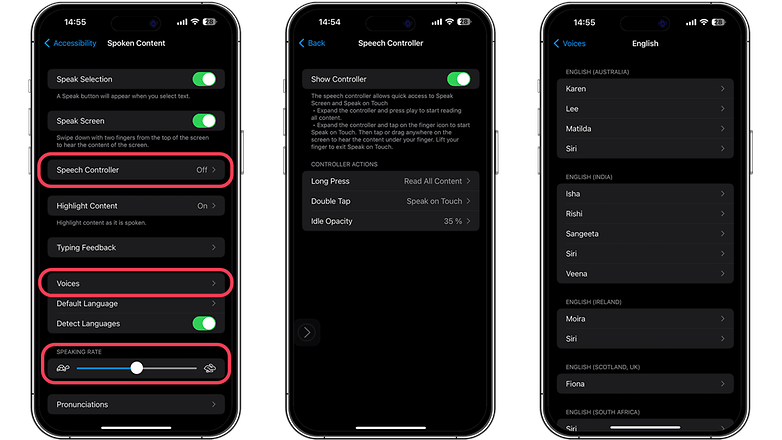
Apple, konuşma oranı, dil seçimi ve denetleyici düzeni dahil olmak üzere konuşma ekranı özelliği için çeşitli özelleştirme seçenekleri sunar. / © Nextpit
İPhone’un metinleri yüksek sesle okumasını sağlayın
Sözlü içerik özelliğini ayarladıktan ve özelleştirdikten sonra, kullanma zamanı. İki basit yöntem vardır: “Seçim Konuş” ve “Konuş Ekranı”. İki yöntemi ayırt eden şey budur:
- Belirli bir snippet okumak için “Seçimi Konuş” kullanın: Dil seçimini etkinleştirdiyseniz, iPhone’unuzun belirli bir metin segmentini okumasını sağlayabilirsiniz. Seçim işaretleyicisini basılı tutarak ve sürükleyerek yüksek sesle okunmak istediğiniz metin alıntısını seçin. Metin vurgulanır vurgulanmaz, Bağlam menüsünde görünen “Konuş” seçeneğine dokunun.
- Tüm sayfaların tamamını okumak için “Sohbeti” kullanın: iPhone’unuzun bir sayfanın tamamını veya metin ekranını yüksek sesle okumasını istiyorsanız, “Sakin Ekranı” özelliğini kullanın. Bunu etkinleştirmek için ekranın üstünden iki parmağla aşağı kaydırın ve iPhone’unuz içeriği yüksek sesle okumaya başlayacaktır.
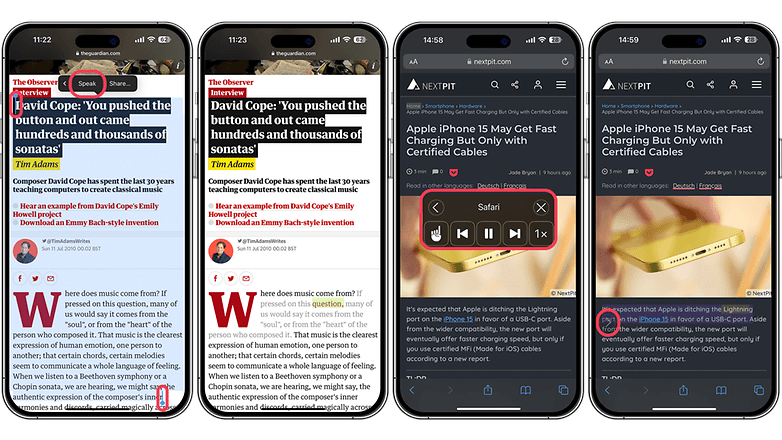
İPhone’unuzun ekrandaki içeriği okumasını sağlamanın iki hızlı yolu vardır: iki parmağla ekranın üstünden aşağı kaydırın veya içeriği seçin. / © Nextpit
Paylaşmak istediğiniz başka yararlı iOS işlevlerini biliyor musunuz? Yorumlarda en sevdiğiniz iPhone hack’lerini duymak isteriz.
Bu makale Ağustos 2024’te güncellendi ve önceki yorumlar şeffaflık için tutuldu.
